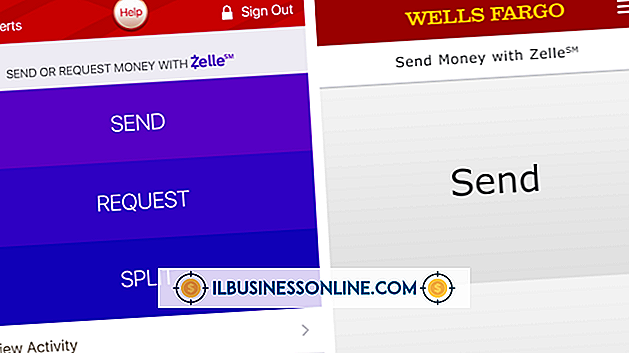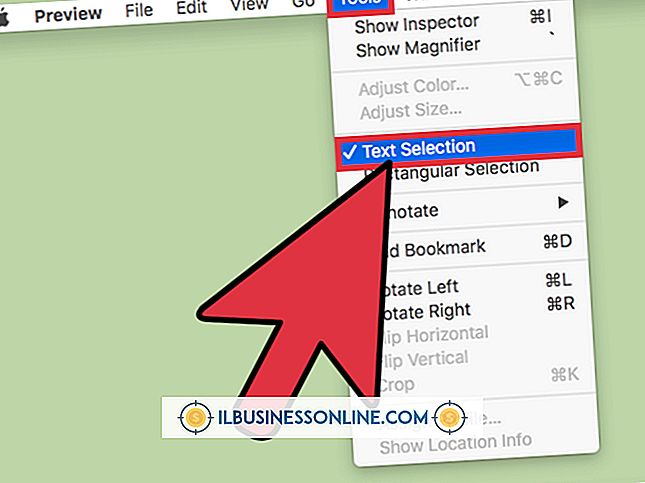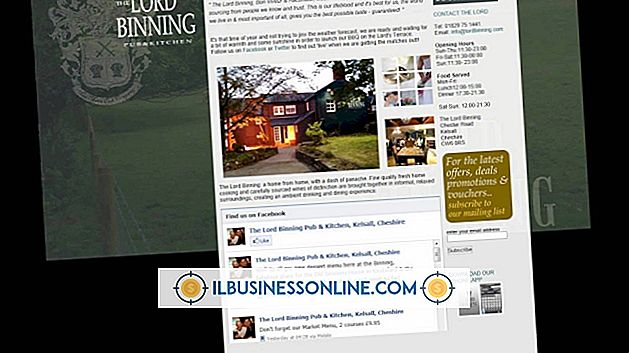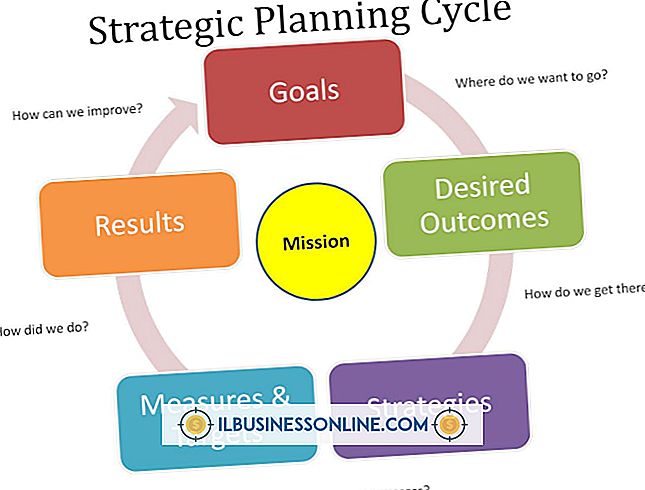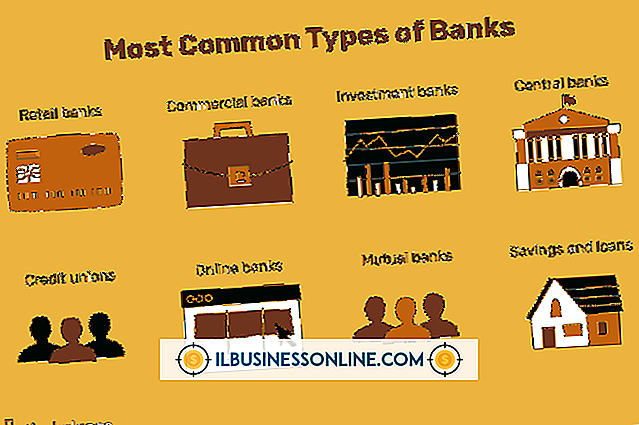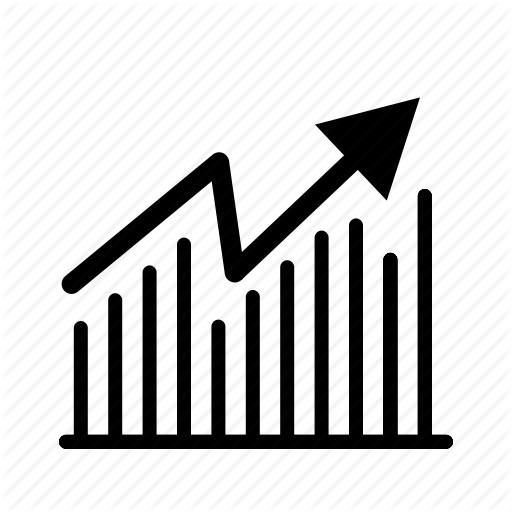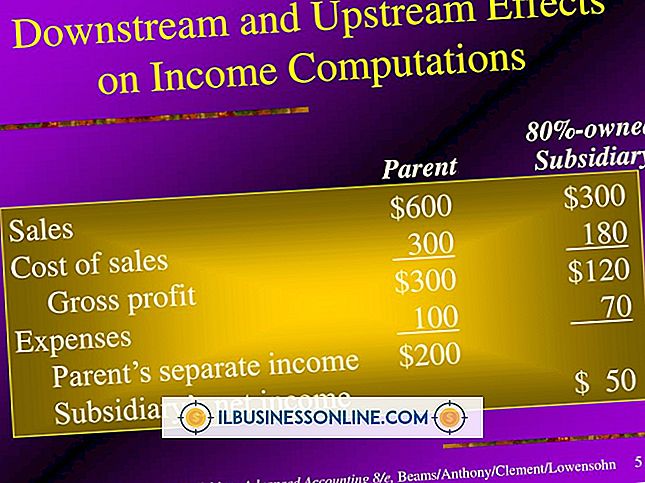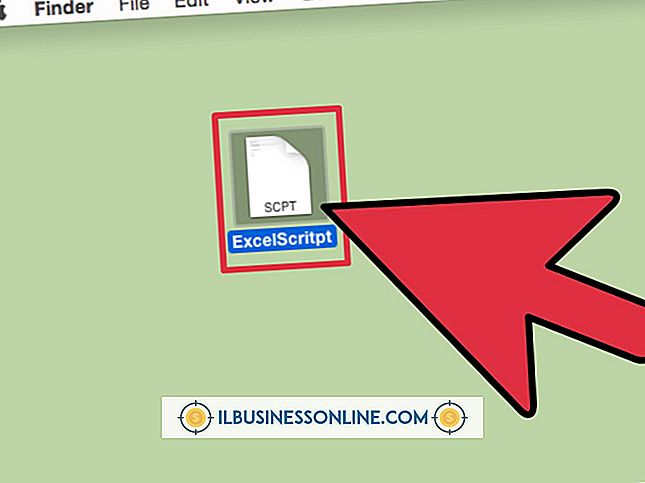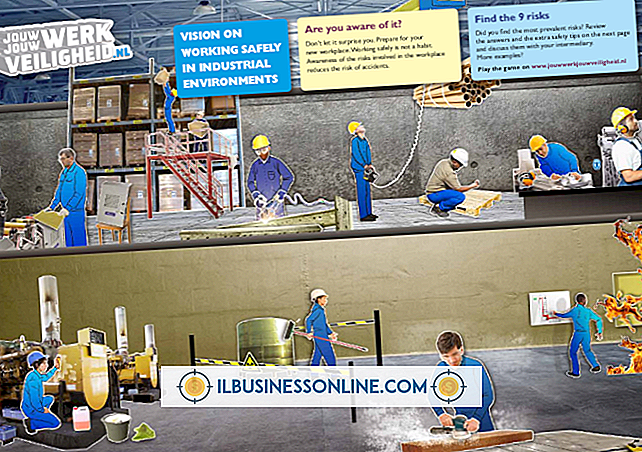Jak odblokować zdjęcia w przeglądarce Mozilla Firefox

Przeglądarki internetowe, takie jak Mozilla Firefox, pozwalają na dostosowanie ustawień, które określają, czy przeglądarka będzie wyświetlać obrazy na stronach internetowych. To ustawienie może być przydatne w przypadku komputerów, z którymi spotykają się ludzie, ponieważ nieodpowiednie obrazy nie będą wyświetlane; może być również dobre dla firm bez dużej przepustowości Internetu, ponieważ strony będą ładować się znacznie szybciej bez obrazów. Firefox może blokować obrazy na wszystkich stronach lub tylko na określonych stronach; Odblokowanie procesu zależy od tego, jak zdjęcia zostały zablokowane.
1.
Otwórz przeglądarkę Firefox i kliknij przycisk "Firefox" w lewym górnym rogu okna.
2.
Przesuń mysz nad "Opcje" w menu, a następnie wybierz "Opcje" z małego wyskakującego okna, które się pojawi.
3.
Kliknij kartę "Zawartość" w małym oknie Opcje, które pojawi się na środku ekranu.
4.
Kliknij małe okienko obok opcji "Automatycznie ładuj obrazy", aby umieścić znacznik wyboru. Dopóki to pole jest zaznaczone, Firefox domyślnie ładuje obrazy.
5.
Kliknij przycisk "Wyjątki" obok wiersza "Automatycznie ładuj obrazy". W wyświetlonym oknie kliknij dowolną witrynę internetową o statusie "Blokuj" i kliknij "Usuń witrynę", aby umożliwić ładowanie obrazów podczas odwiedzania tej witryny. Aby usunąć wszystkie wyjątki naraz, kliknij przycisk "Usuń wszystkie witryny".
6.
Kliknij "Zamknij", a następnie "OK." Firefox nie będzie już blokować zdjęć.
Ostrzeżenia
- Niektóre programy blokujące reklamy mogą również uniemożliwiać oglądanie obrazów. Jeśli powyższe kroki nie odblokują zdjęć, wyłącz wszelkie programy blokujące reklamy.
- Plik hosts systemu Windows może czasami nieumyślnie blokować obrazy. Jeśli masz plik hosts, który można znaleźć w katalogu C: \ Windows \ System32 \ Drivers \ Etc, zmień jego nazwę na "hosts.txt", aby sprawdzić, czy to rozwiązuje problem. Zmień nazwę pliku z powrotem na "hosty", bez żadnego sufiksu, aby przywrócić funkcjonalność pliku hosta.